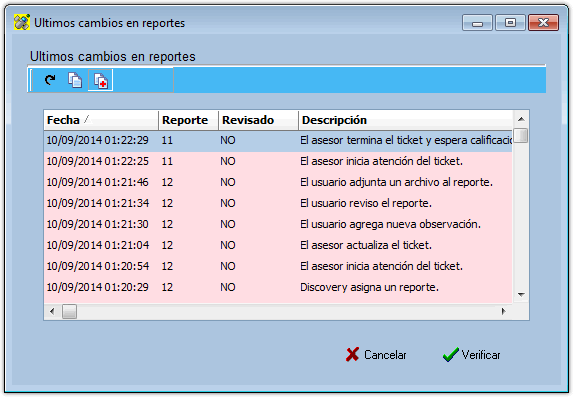Cómo ver los últimos cambios del reporte
Esta función permite consultar el log creado por el sistema que registra todas las acciones más importantes ejecutadas sobre los reportes, tanto por el asesor de Service Desk como por el usuario.
Eventos registrados en el log:
- El usuario agrega reporte.
- El usuario cancela la terminación del reporte.
- El usuario da por terminado el de reporte.
- El usuario reviso el reporte.
- El usuario agrega nueva observación.
- El usuario agrega un reporte por Web.
- El usuario adjunta un archivo al reporte.
- El asesor agrega reporte.
- Discovery asigna un reporte.
- El asesor inicia atención del ticket.
- El asesor actualiza el ticket.
- El asesor termina el ticket y espera calificación.
- El asesor Traspasa el ticket.
- El usuario agrega un reporte por e-mail.
- En la consola de administración ir a Service Desk > Atención de Reportes en el panel de herramientas dar clic en el botón Ver últimos cambios.
- Se abrirá la ventana Últimos cambios en reportes, que contiene el registro de los eventos generados sobre los reportes (Nuevos o ya existentes), cada asesor consultará los cambios relacionados únicamente con los reportes que tenga asignados.
- Después de revisar, dar clic en el botón Verificar, el estado de los campo Revisado cambiará a SI.
Los cambios en los reportes generan notificaciones a los asesores: En consola (log de cambios), correo electrónico del asesor o del usuario dependiendo del evento y su configuración
Ver Configuración de correo para envío de notificaciones de eventos